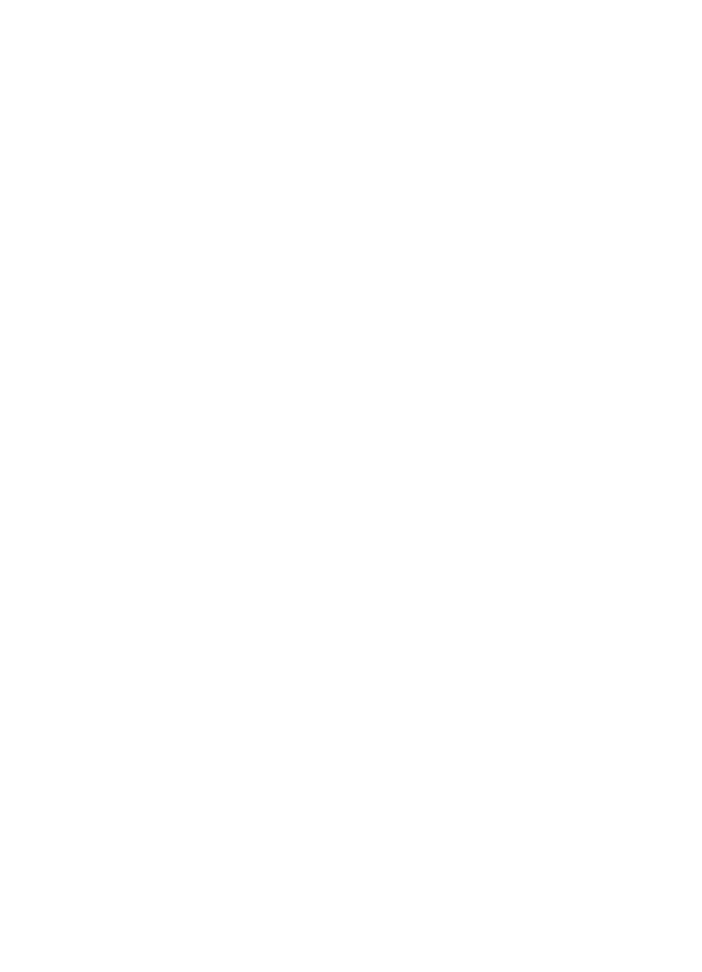
匯出與匯入傳真號碼
如果您要與某人共用電話簿,只要將其匯出至檔案,然後即可匯入其他應用程
式。如果您有名稱與傳真號碼在外部應用程式中,且可將其儲存至以
Tab 字元
分隔的文字檔,就可以將該檔案匯入
HP All-in-One 的電話簿。
使用
HP Photosmart Studio (供 Mac 使用) 軟體匯出電話簿
1.
在
HP Photosmart Studio 工作列中,按一下「Devices」(裝置)。
「
HP Device Manager」(裝置管理程式) 視窗即會出現。
2.
在「選擇裝置」區域中,按一下
HP All-in-One 的圖示。
3.
在「裝置選項」區域中,按一下「設定」,然後選擇「傳真快速撥號設定」。
4.
在快顯功能選項中選擇「傳真電話簿」。
5.
按一下「匯出」。
6.
選擇匯出檔案的名稱與位置,然後按一下「儲存」。
電話簿會在您指定的位置儲存為檔案。
7.
按一下「套用」或「
OK」。
從
HP Photosmart Studio (供 Mac 使用) 軟體匯入電話簿或文字檔
1.
選取
「Dock」 中的 「HP Device Manager」(HP 裝置管理員)。
「
HP Device Manager」(裝置管理程式) 視窗即會出現。
2.
從
「Information and Settings」 (資訊與設定) 下拉式清單中,選取 「Fax
Speed Dial Settings」 (傳真快速撥號設定)。
3.
在快顯功能選項中選擇「傳真電話簿」。
4.
按一下「匯入」。
「選取匯入類型」對話方塊即會出現。
第
4 章
52
完成設定
HP All-in-One
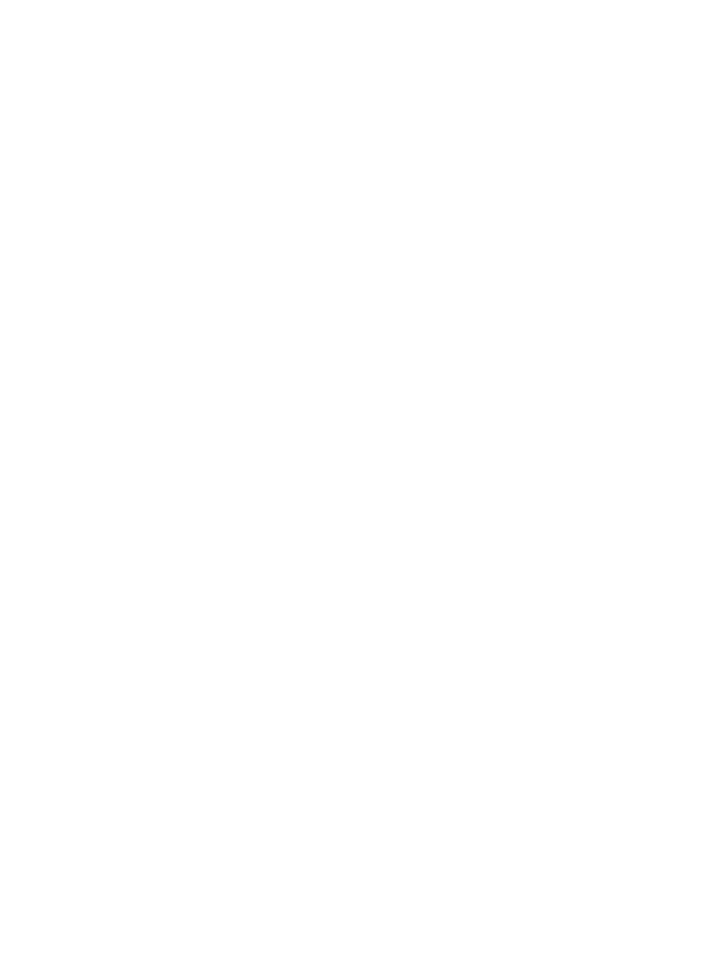
5.
請選取下列其中一個選項:
• 「匯入 HP AiO 電話簿檔案」:若您可存取匯出的 HP AiO 電話簿檔案,
請選擇此選項。
• 「匯入以 Tab 字元分隔的文字檔」:若您可存取從外部軟體程式建立之
以
Tab 字元分隔的文字檔,請選擇此選項。
如果您選擇「匯入以
Tab 字元分隔的文字檔」,請使用以下的下拉式清單來
識別檔案內容。
6.
按一下「
OK」。
7.
找出並選取您要匯入的檔案,然後按一下「開啟」。
電話簿或外部檔案會匯入您的電話簿,然後項目即會出現在電話簿清單中。
傳真設定
53
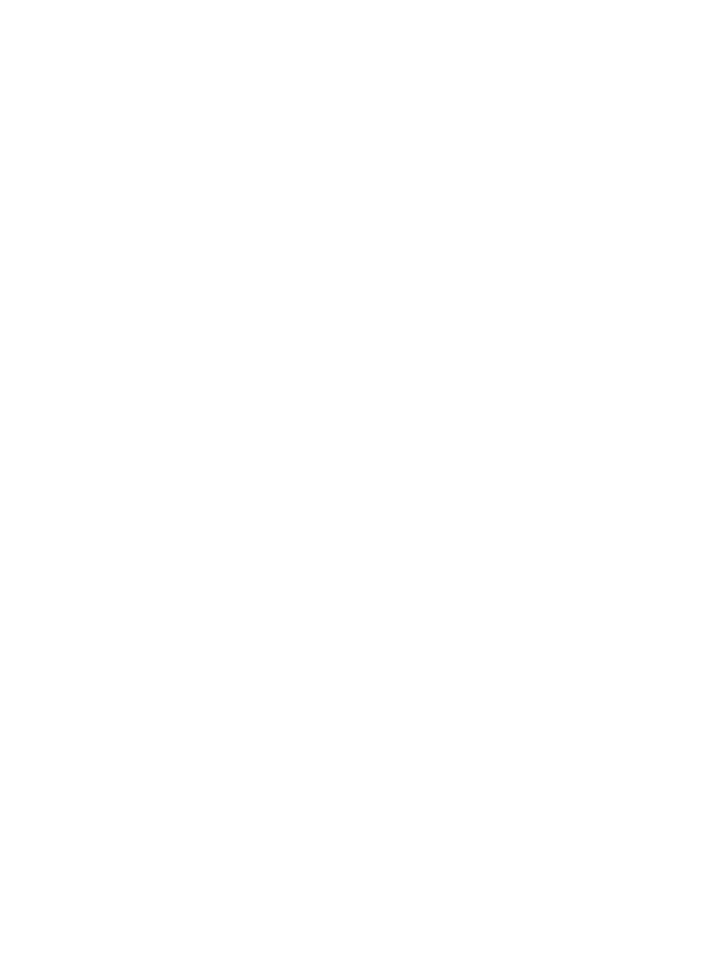
第
4 章
54
完成設定
HP All-in-One
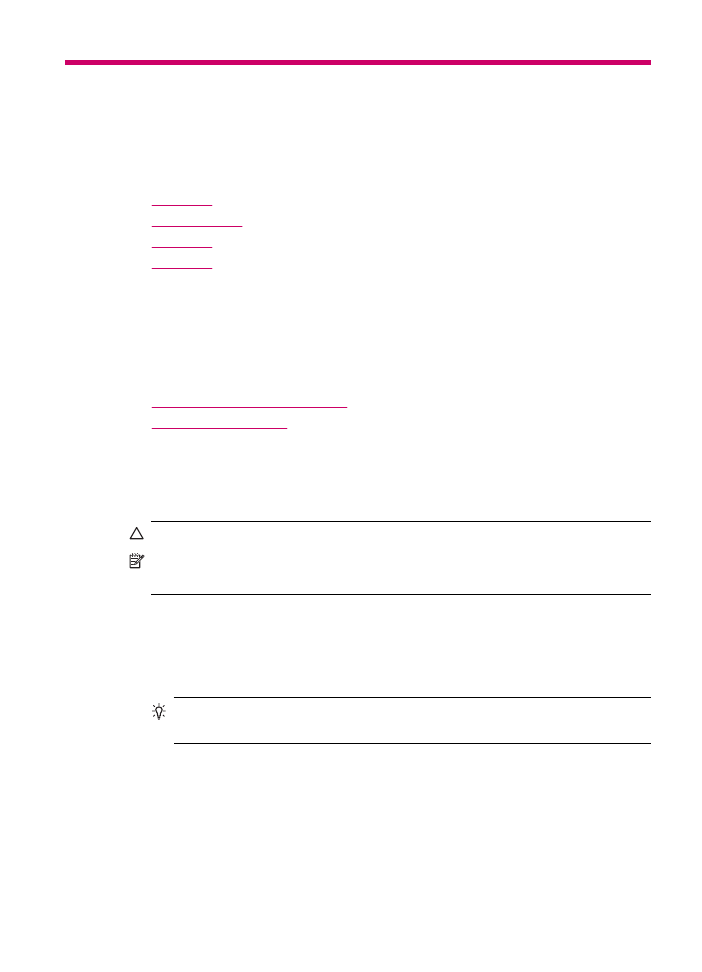
5